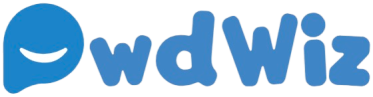RAR 및 ZIP 압축 파일 암호 해제 방법: 쉽고 빠른 가이드!
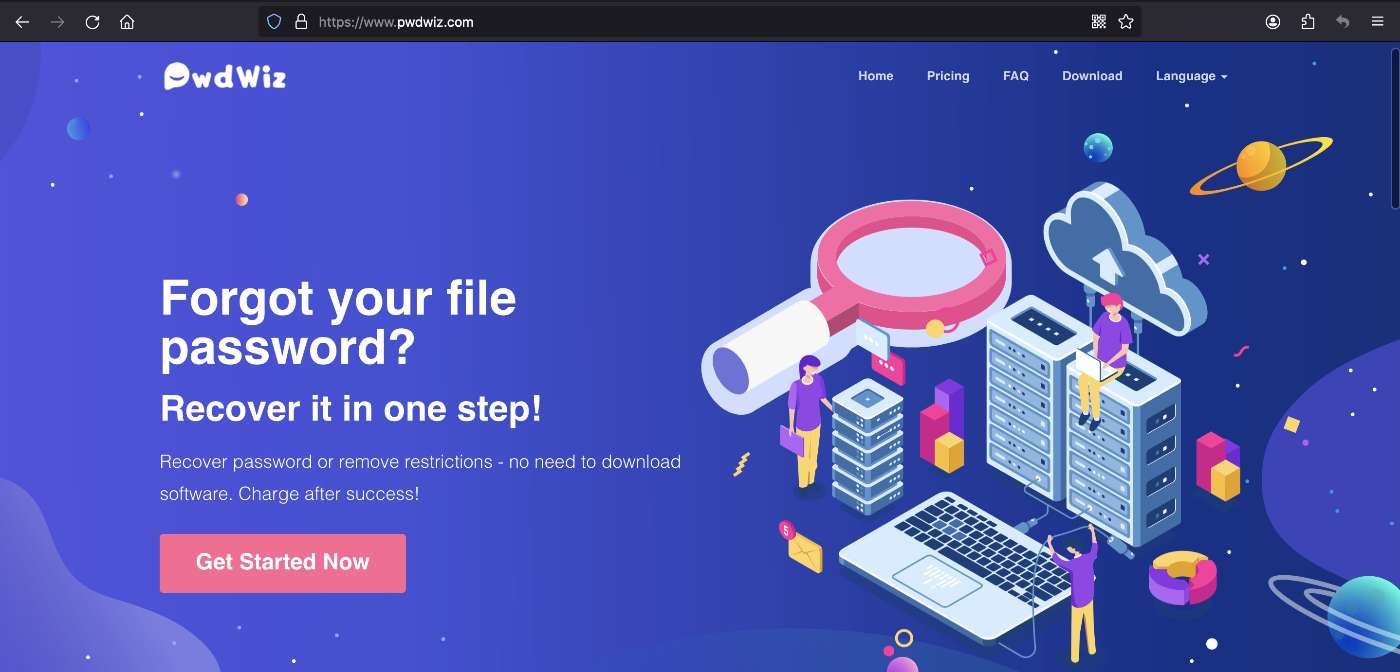
RAR/ZIP 파일의 암호 해제 방법
파일 압축 형식인 RAR 및 ZIP은 널리 사용되지만, 암호가 설정된 경우 파일에 접근하기가 어려워질 수 있습니다. 이번 글에서는 안전하고 간편하게 RAR/ZIP 압축 파일의 암호를 찾고 해제하는 방법을 소개하겠습니다. 이 방법은 다운로드 소프트웨어가 필요 없고, 컴퓨터와 모바일 모두에서 사용할 수 있어 매우 편리합니다.
구체적인 단계는 다음과 같습니다:
1. **www.pwdwiz.com 열기**: 가장 먼저, 웹 브라우저를 열고 www.pwdwiz.com으로 이동하세요. 이 사이트는 압축 파일의 암호를 해제하는 데 매우 유용한 도구입니다.
2. **즉시 시작 클릭**: 사이트에 접속 후, 즉시 시작 버튼을 클릭하면 사용자 센터로 이동하게 됩니다. 여기서 여러분은 필요로 하는 파일을 업로드할 수 있습니다.
3. **파일 업로드**: 해제하려는 RAR/ZIP 압축 파일을 선택하여 업로드하세요. 업로드 후 잠시 기다리면 암호를 찾을 수 있는 과정이 시작됩니다.
이 방법은 단순하고 쉽게 사용할 수 있으며, 누구나 한번의 클릭으로 할 수 있는 가장 쉬운 방법 중 하나입니다. 추가로, 이 사이트는 RAR/ZIP 파일뿐만 아니라 Word 문서, Excel 표, PDF 문서, Office 표 형식, PPT 프레젠테이션 등 다양한 형식의 암호도 지원합니다. 이런 호환성 덕분에 필요한 문서를 손쉽게 복구할 수 있습니다.
안전성 또한 강조해야 할 점입니다. pwdwiz.com은 사용자의 파일을 안전하게 처리하며, 개인 정보 보호를 최우선으로 합니다. 따라서, 민감한 정보를 포함한 파일이라도 안심하고 업로드할 수 있습니다.
결론적으로, RAR/ZIP 압축 파일의 암호를 복구하기 위한 방법을 찾고 있다면, pwdwiz.com을 통해 간단하게 해결할 수 있습니다. 소프트웨어를 다운로드할 필요 없이 웹 브라우저만으로 절차를 완료할 수 있습니다. 빠르고 안전하게 파일의 암호를 찾고 싶다면, 지금 바로 위의 단계를 따라 해보세요!